笔记本屏蔽独显的教程 笔记本如何在BIOS下关闭独立显卡
更新时间:2023-09-23 15:59:16作者:xiaoliu
笔记本屏蔽独显的教程,笔记本电脑作为现代生活中不可或缺的工具,已经成为人们生活、工作和学习的重要伴侣,对于一些需要更高性能的应用或游戏爱好者来说,独立显卡是提升电脑性能的必备组件。有时候我们也会遇到一些特殊情况,需要将独立显卡屏蔽或关闭。本文将介绍如何通过BIOS在笔记本电脑中关闭独立显卡,让我们一起来了解吧。
具体教程如下:
1、首先开机,电脑会进行自检,这时按Fn+F2进入BIOS界面。
2、打开BIOS设置界面,在BIOS里面配置【Conflguration】选项里,【Graphic Device】可以设置独显和集显切换。
3、选择【UMA Graphic】,关闭独立显卡,进系统后,独显就不会被启用了。
UMA Graphic:仅用于集显
Switchable Graphics:自动切换
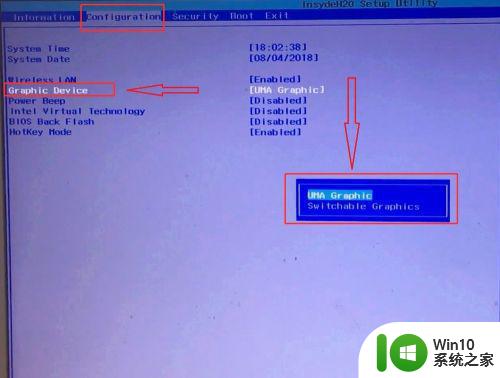
4、然后点击【YES】保存设置,进系统就认不到独显了。
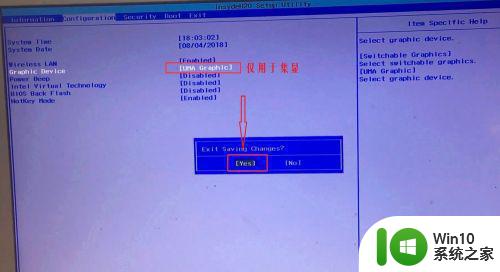
5、大家都知道,不一样品牌的台式电脑、笔记本电脑,进入BIOS的按键是不同的,比较常见的按键是F1和F2,下面给大家分享不同笔记本电脑进入BIOS的按键:

以上就是笔记本屏蔽独立显卡的教程的全部内容,如果遇到这种情况,你可以按照以上操作来解决问题,非常简单快速,一次性解决。
笔记本屏蔽独显的教程 笔记本如何在BIOS下关闭独立显卡相关教程
- 笔记本hm76如何外装独立显卡 笔记本hm76怎么加装独立显卡
- 笔记本如何确定是否独显 笔记本独立显卡的判断方法
- 联想笔记本切换独立显卡的方法 联想笔记本如何开启独立显卡
- 笔记本独立显卡好吗 笔记本电脑集成显卡与独立显卡的性能差异
- 怎么看笔记本电脑是什么显卡 笔记本电脑怎么查看独立显卡还是集成显卡
- 如何查看笔记本电脑是否使用了独立显卡 电脑独立显卡的查看方法和步骤
- bios设置独立显卡优先的步骤 bios怎样设置独立显卡优先
- 如何看电脑的独立显卡 怎样看电脑独立显卡
- 笔记本显卡信息在哪里看 怎么看笔记本电脑的显卡
- 独立显卡和集成显卡的性能差别大吗 如何选择适合自己的独立显卡或集成显卡
- 怎么知道独立显卡多大 独立显卡的尺寸是多少
- 笔记本电脑通过BIOS关闭开机声音的技巧 如何在笔记本电脑上通过BIOS设置关闭开机声音
- U盘装机提示Error 15:File Not Found怎么解决 U盘装机Error 15怎么解决
- 无线网络手机能连上电脑连不上怎么办 无线网络手机连接电脑失败怎么解决
- 酷我音乐电脑版怎么取消边听歌变缓存 酷我音乐电脑版取消边听歌功能步骤
- 设置电脑ip提示出现了一个意外怎么解决 电脑IP设置出现意外怎么办
电脑教程推荐
- 1 w8系统运行程序提示msg:xxxx.exe–无法找到入口的解决方法 w8系统无法找到入口程序解决方法
- 2 雷电模拟器游戏中心打不开一直加载中怎么解决 雷电模拟器游戏中心无法打开怎么办
- 3 如何使用disk genius调整分区大小c盘 Disk Genius如何调整C盘分区大小
- 4 清除xp系统操作记录保护隐私安全的方法 如何清除Windows XP系统中的操作记录以保护隐私安全
- 5 u盘需要提供管理员权限才能复制到文件夹怎么办 u盘复制文件夹需要管理员权限
- 6 华硕P8H61-M PLUS主板bios设置u盘启动的步骤图解 华硕P8H61-M PLUS主板bios设置u盘启动方法步骤图解
- 7 无法打开这个应用请与你的系统管理员联系怎么办 应用打不开怎么处理
- 8 华擎主板设置bios的方法 华擎主板bios设置教程
- 9 笔记本无法正常启动您的电脑oxc0000001修复方法 笔记本电脑启动错误oxc0000001解决方法
- 10 U盘盘符不显示时打开U盘的技巧 U盘插入电脑后没反应怎么办
win10系统推荐
- 1 番茄家园ghost win10 32位旗舰破解版v2023.12
- 2 索尼笔记本ghost win10 64位原版正式版v2023.12
- 3 系统之家ghost win10 64位u盘家庭版v2023.12
- 4 电脑公司ghost win10 64位官方破解版v2023.12
- 5 系统之家windows10 64位原版安装版v2023.12
- 6 深度技术ghost win10 64位极速稳定版v2023.12
- 7 雨林木风ghost win10 64位专业旗舰版v2023.12
- 8 电脑公司ghost win10 32位正式装机版v2023.12
- 9 系统之家ghost win10 64位专业版原版下载v2023.12
- 10 深度技术ghost win10 32位最新旗舰版v2023.11